SSDの基本
HDDと比較したSSDのメリット
SSDは、Solid State Driveの略。直訳すると「固体のドライブ」となるが、電子工学の分野で「Solid State」は半導体を意味しており、つまりは半導体メモリを利用したストレージデバイスを表わしている。その意味からはDRAMを使ったRAMドライブやUSBメモリなどもSSDと言えなくもないが、今SSDと言えば、NAND型フラッシュメモリを利用し、HDD互換のインターフェース(SerialATAなど)を備えたドライブというのが一般的な認識。中々低価格化が進まなかったSSDだが、近年は急速にコストパフォーマンスが向上し、普及に向けて弾みがついてきた。SSDのメリット、デメリットを理解して、新世代の速度を手に入れよう。
SSDのメリットは記録媒体がフラッシュメモリであり、機械部品がない点にある。筐体を開けた中身は実にあっさりとしたもので、いくつかのチップが実装された基板1枚のみで構成されている。フラッシュメモリの読み書きはメモリセルにかける電圧を制御するだけで、HDDのようにブラッタを高速回転させたり、ヘッドを高速かつ精密に移動させたりする必要がないため、とくにランダムアクセスが非常に高速で、OSの起動やちょっとしたアプリケーション操作などのレスポンスにきわめて優れる。また、動く部品がないため騒音もなく、消費電力も低い。さらに振動などで部品同士が接触して故障してしまうという心配もない。容量とコスト以外は、ほぼすべての面でHDDを上回る魅力を持っている。
低価格化と高性能化で躍進SSDは新たな局面へ
最近、低価格化が進んだSSD。その中でもとくに目立ったのが、記録容量を少なくすることで、低価格化を図ったモデルだ。SSDの価格は、情報を記録するNAND型フラッシュメモリのコストがダイレクトに反映される。そのため、30~60GB程度に容量を抑えることで、1万円を切る激安モデルが登場し、SSDの普及を後押しすることとなった。2010年は「Trimコマンド」を備え、SSDとの親和性が高いWindows7の普及とも足並みを揃えた年だったと言える。SSDの心臓部となるコントローラも進化した。黎明期には「プチフリ」という言葉とともにユーザーに記憶されたものも現在はほぼ存在しなく、今は高い信頼性と長寿命化を実現した。インターフェースにも変化が起きた。SSDの高性能化により、SerialATA2.5の最大300MB/Sという転送速度はボトルネックとなりつつあった。そこへ一部メーカーがいち早く、600MB/Sの最大転送速度を備えるSerialATA3.0を採用したモデルを投入。SSDの速度は新次元に突入した。2010年末に登場したPLDS(Philips&Lite-On Digital Solutions)製品では、が400MB/Sを超えることとなった。そしていよいよAMDに続いてIntelから、SerialATA3.0にネイティブ対応したチップセットが登場し、SSDの高速性能を存分に活用する土壌が整ったと言える。さらにSamsungや東芝が開発を進める高速NANDメモり「DDR NAND」が登場。SerialATA3.0とこのDDR NANDの組み合わで、500MB/Sという速度も見えてきた。近年は、SSDの進化と普及がさらに加速するだろう。
<PR>SSD:ネット最安はどこ!?
Windows7とTrimの関係
OSのTrimへの対応によりSSDへの親和性が高まる
Trimコマンドは、物理消去可能なデータの情報(論理アドレス)をOSからSSDに対して通知する機能である。たとえば、ゴミ箱から消去したファイルは、ユーザーから見ると物理的に消去しても問題のないデータだが、このようなファイルが記録されていた場所の情報をSSDに通知することで、SSD内部のデータ管理に役立てようというのがTrimコマンドの考え方だ。もし通知された情報が、あるブロック全体だった場合、そのブロックは、即座にすべて消去しても問題がないということになる。このようなブロックを事前に消去しておけば、ブロックコピーなどの事前処理を行なう必要がなく、すぐにデータを記録できるため、速度が低下しにくくなる。ほかにも、Trimコマンドで得た情報を併用してガーベージコレクション(以下GC)を行なう方法もある。この方法ならより効率的なGCが行なえ、Trim非対応時よりも高い、SSDの速度低下防止効果が期待できるはずだ。ただし注意したいのは、Trimコマンドは受け取った情報の使い方に規定がないことだ。「Trim対応」の文字があってもこの情報をどのように活用するかはSSDの設計しだいなので、必ずしも速度向上につながるわけではないことを覚えておこう。
Windows7以前はメーカー製ツールを使おう
Windows7以前は、Windows8のように任意の時点でTrimコマンドを送信する後能を持っていない。しかし、SSDのメーカーが準備している専用ツールには同じようを機能を持つものがあり、7/Vista/XP環境でもこれを使ってメンテナンスを行なうことが可能。
ごみ箱から削除すると復元不可
復元したデータが"0"データになる
Trimは、物理削除しても問題ないデータが書き込まれている場所をSSDに通知することで、SSDの内部の管理効率を高められるというメリットがある。しかし、この機能がオンになっていると、ごみ箱から削除したデータをファイル復元ソフトで復元できないというデメリットがある。Trimで通知された場所は、新しい書き込みが発生するまで常に"0データ″とする仕様のSSDが現在の主流となっているため。Trimをオフにすると、ファイルを復元できるようになるが、SSD内部の管理効率は低下する。どちらで使うかは自身で判断してほしい。
Trimをオフに設定する
コマンドプロンプトを管理者権限で開き、「fsutilbehavior set DisableDeleteNotify 1」と入力する。
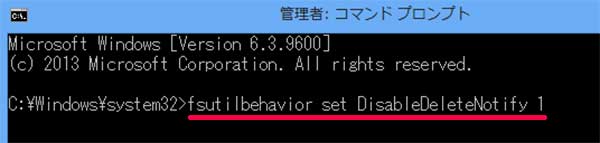
Windows8.1「ドライブの最適化」を使おう
Windows8 or 8.1には、HDDだけでなくSSDにも対応したストレージメンテナンスツール「ドライブの最適化」が搭載されている。このツールを使ってSSDに対して最適化を実行すると、物理消去を行なっても問題のないエリアの情報をTrimコマンドでSSDに通知できる。ディスクの最適化は、手動で実行できるほか、初期状態では週に1度、自動で実行するよう設定されている。
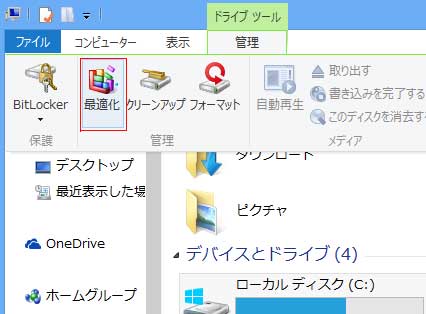
エクスプローラを実行し、Trimを行ないたいドライブを選択して、<管理>をクリック。リボンが表示されるので、「最適化」をクリック
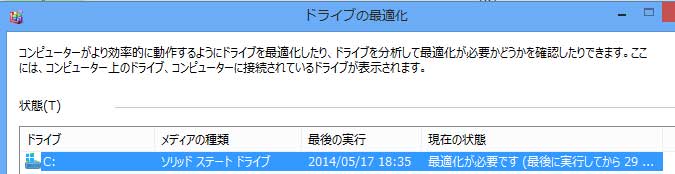
Trimを行ないたいドライブレターを選択し、「最適化」をクリック

消去を行なっても問題のないエリアの情報がTrimコマンドによってSSDに通知される。Trimコマンドの送信が終わると「最後の実行」の欄が更新され、現在の状態に「OK」が表示される。
SSDを導入する際の注意点
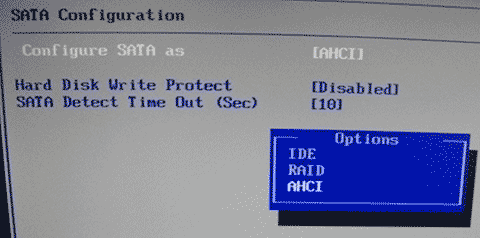
Windows7でSSDを導入する際、システムドライブをSSDに、データドライブをHDDにして運用するユーザーは多いだろう。その場合には、AHCIモードでの利用がお勧めだ。AHCIとはSerialATAに最適なコマンドやデータ転送の決まりごとを定めたコマンド体系であり、過去の規格であるIDEとの互換性を保つIDE互換モードに比べて機能的に洗練されているため、Intel、AMD環境ともにさまざまなメリットがある。性能面ではNCQ(Native Command Queing)を使えることが大きい。NCQではコマンドの実行完了を待たずに複数のコマンドを連続して発行し、最適に並べ換えてから実行できるなどのメリットがある。Windows7にはMicrosoftのAHCIドライバが標準で用意されているが、Intelでは自社のチップセット用に独自のAHCIドライバとしてRapidStorageTechnology(以下RST)を配布しており、これを利用すると対応製品ならさらに性能向上が図れる。Intelチップセットを使っているなら試してほしい。
用語辞典
AHCI
Intelを中心としたAHCI Contributor Groupが策定する、Serial ATA用のホストコントローラのインターフェイス規格。NCQやホットプラグなどの機能を提供する。



